
නූතන ක්රීඩා සහ ග්රැෆික් යෙදුම් වලින් අතිමහත් බහුතරය, එක් ආකාරයකින් හෝ වෙනත් ආකාරයකින්, ඩිරෙක්ස් භාවිතා කරනු ඇත. තවත් බොහෝ අය මෙන් මෙම රාමුව ද අසාර්ථකත්වයන්ට යටත් වේ. මෙයින් එකක් වන්නේ d3dx9_43.dll පුස්තකාලයේ දෝෂයකි. එවැනි අසාර්ථකත්වයක් පිළිබඳ පණිවිඩයක් ඔබ දුටුවහොත් - බොහෝ දුරට, අපේක්ෂිත ගොනුවට හානි වූ අතර ආදේශනය අවශ්ය වේ. ගැටළුවක් ඇතිව, වින්ඩෝස් පරිශීලකයින්ට 2000 සිට මුහුණ දිය හැකිය.
ක්රමය 1: අතුරුදහන් වූ පුස්තකාලය අතින් සවි කිරීම
අක්රමිකතා නිවැරදි කිරීම සඳහා සෘජු X හෝ නව බෙදාහැරීමක් හෝ තෙවන පාර්ශවීය වැඩසටහන් සඳහා නව බෙදාහැරීමක් හෝ තෙවන පාර්ශවීය වැඩසටහන් භාවිතා කිරීමට නොහැකි අවස්ථා තිබේ. මෙම අවස්ථාවේ දී, තත්වයෙන් මිදීම යනු අපේක්ෂිත ඩීඑල්එල් සොයාගෙන බාගත කිරීම ය. ඉන්පසු එය ඕනෑම ආකාරයකින් පද්ධති නාමාවලිවලට ඕනෑම ආකාරයකින් පිටපත් කිරීම - සී: \ වින්ඩෝස් \ system32 හෝ c: \ වින්ඩෝස් \ syswow64. බිට් 64 අනුවාදවල දරන්නන් වහාම ෆෝල්ඩර දෙකක තැබීමට අවශ්ය විය හැකිය.
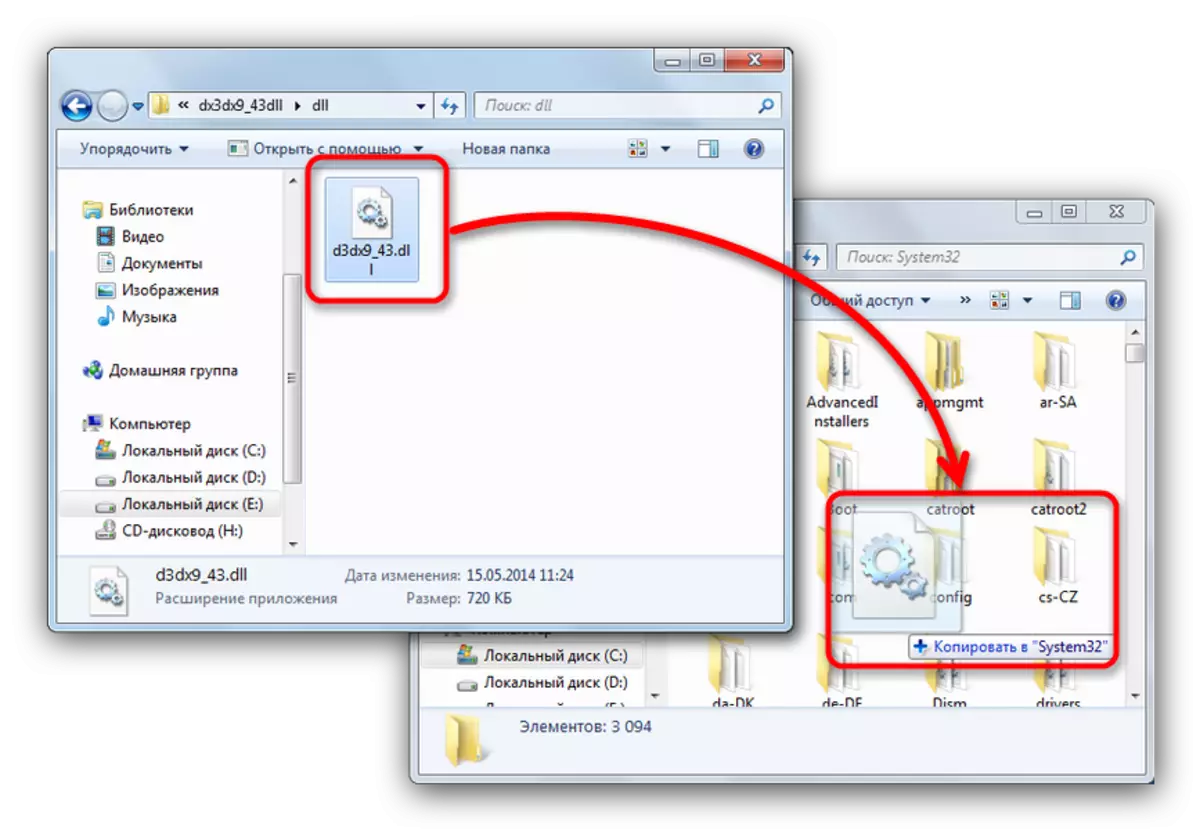
ක්රමය 2: ගොනු ලියාපදිංචි කිරීමක් පැවැත්වීම
සමහර විට ගොනුව බාගත කර පද්ධති නාමාවලිය වෙත ගෙන යාමට ප්රමාණවත් නොවේ. කකා-MTO සඳහා හේතු සාධකයට ස්වයංක්රීයව සිදුවන්නේ නම්, එහි ලියාපදිංචිය (හෝ නැවත ලියාපදිංචි කිරීම) සිදු කිරීම අවශ්ය විය හැකිය. මෙම ක්රියා පටිපාටිය ඉතා සරලයි:
- "ආරම්භය" විවෘත කරන්න, ඒ හරහා "විධාන රේඛාව" යෙදුම සොයා ගන්න, රේඛාව මත දකුණු-ක්ලික් කර "පරිපාලකගේ නම මත" ධාවනය කරන්න "තෝරන්න.
- ගොනුව "System322" ෆෝල්ඩරයේ ඇති සහ ඊට අමතරව RSVR32 D3DX9_43.DLLEC ලියන්න. එක් එක් විධානය ක්රියාත්මක කිරීමට, Enter යතුර ඔබන්න.
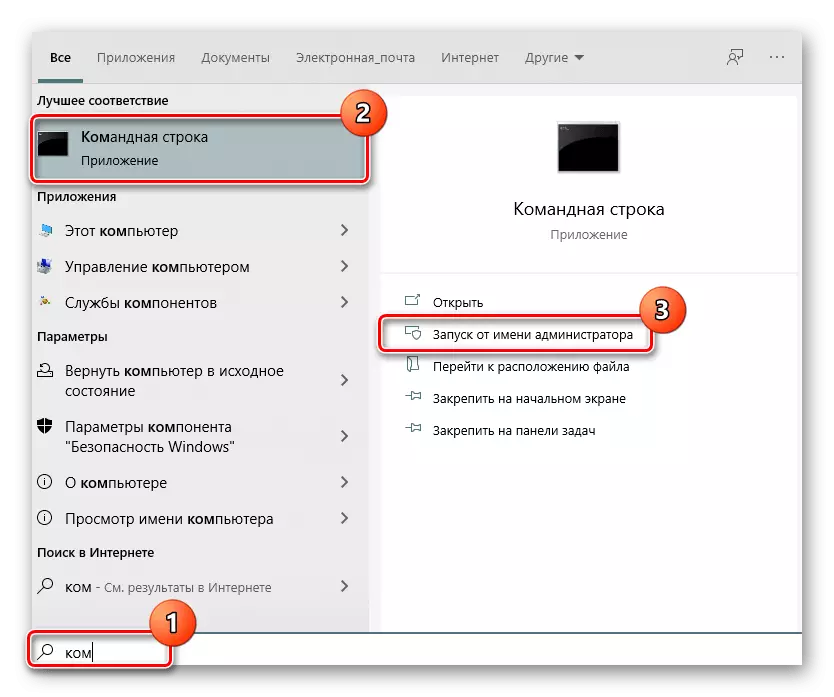
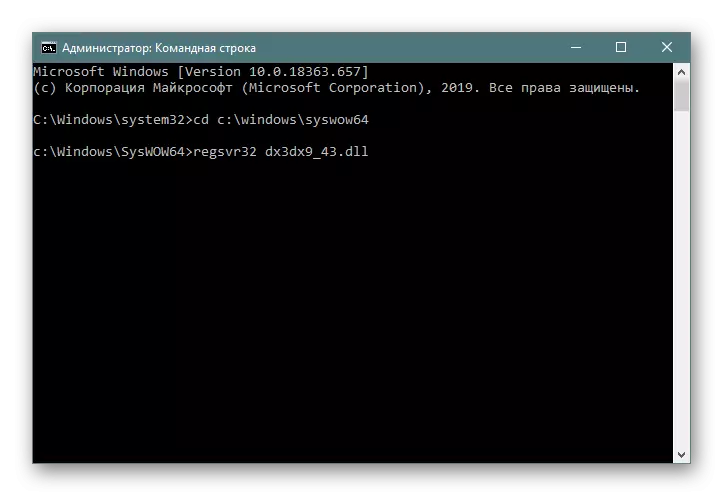
ක්රමය 3: ඩිරෙක්ටර්ස් පැකේජයේ නවතම අනුවාදය සැකසීම
සමාන ලිපිගොනු සමඟ ඇති වෙනත් ගැටළු මෙන්ම, d3dx9_43.dll හි දෝෂ 10 නවතම direct ජු බෙදාහැරීමේ බෙදාහැරීම මගින් ඉවත් කළ හැකිය. මෙම නිර්දේශය 7 සහ ඊට අඩු වින්ඩෝස් හිමිකරුවන්ගේ අනුවාදය ඉලක්ක කර ඇත. නූතන "දුසිම" තුළ, මෙම සංරචකය පෙරනිමියෙන් සකසා ඇත, නමුත් එහි ලිපිගොනු වලට හානි සිදුවී ඇත්නම් හෝ වැරදි ලෙස වැඩ කරන්නේ නම්, මෙම ලිපියෙන් උපදෙස් භාවිතා කරන්න.
වැඩිදුර කියවන්න: වින්ඩෝස් 10 හි අතුරුදහන් වූ ඩිරෙක්ටික්ස් සංරචක නැවත ස්ථාපනය කිරීම සහ එකතු කිරීම
අතින් ස්ථාපනය කරා ආපසු යන්න.
නිල වෙබ් අඩවියෙන් direct -x Ender-UNS RUNTIAMEIME VERTIMETER වෙබ් අඩවිය බාගන්න
- ස්ථාපකය බාගත කර ධාවනය කරන්න. පළමුවෙන්ම, බලපත්ර ගිවිසුම සම්මත කර ගැනීමේ කාරණය සැලකිල්ලට ගැනීම අවශ්ය වේ.
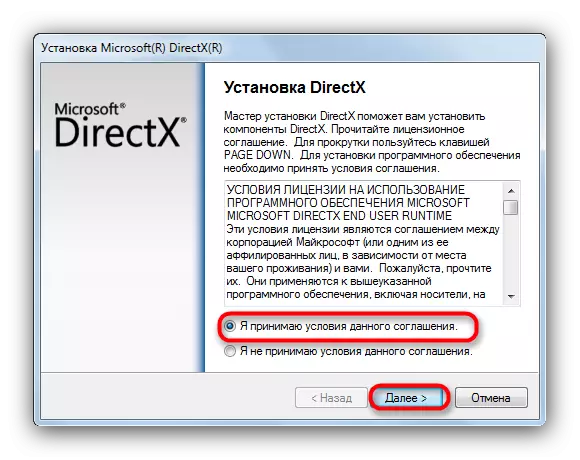
"ඊළඟ" ඔබන්න.
- ස්ථාපකය මඟින් අමතර සංරචක ස්ථාපනය කිරීමට ඔබෙන් විමසනු ඇත. ඔබේ අභිමතය පරිදි කර "ඊළඟ" ක්ලික් කරන්න.
- ස්ථාපන ක්රියාවලිය අවසන් වූ පසු, "අවසන් කරන්න" ක්ලික් කරන්න.
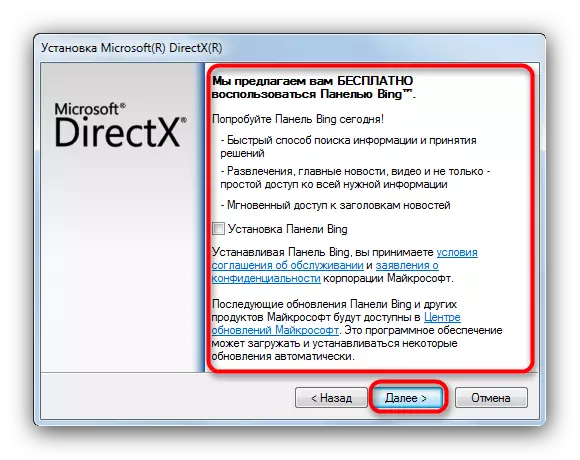
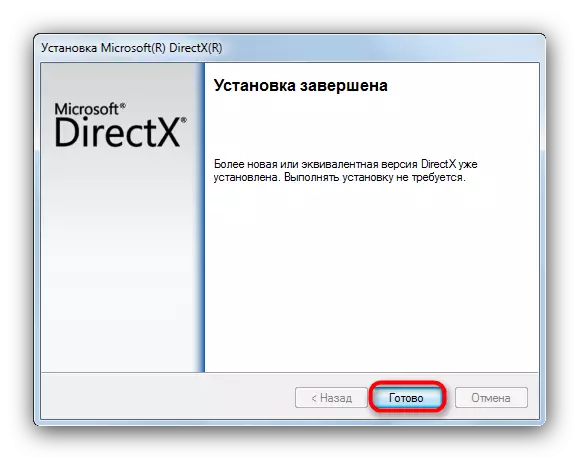
D3DX9_43.DLL ගතික පුස්තකාල අසමත් වීමෙන් මිදීමට මෙම ක්රමය සහතික කරයි.
ඉහත සඳහන් ක්රම සියලුම පරිශීලකයින්ට වඩාත්ම සරල හා පහසු වන නමුත් ඔබට විකල්ප තිබේ නම් - අදහස් වලට සාදරයෙන් පිළිගනිමු!
